So beenden Sie die Anzeige des Startbildschirms in Word 2013
Microsoft Word 2013 kann eine beträchtliche Anzahl verschiedener Dokumenttypen erstellen. Microsoft hat ein neues Menü hinzugefügt, das mit Word geöffnet wird und in dem Sie Ihren Dokumenttyp auswählen können. Wenn Sie Word jedoch schon lange verwenden oder nur herkömmliche leere Dokumente erstellen müssen, kann dies ärgerlich sein. Glücklicherweise können Sie die Optionen in Word 2013 so anpassen, dass dieser Startbildschirm beim Starten des Programms nicht angezeigt wird, sondern direkt für ein neues, leeres Dokument geöffnet wird.
Öffnen Sie Word 2013 für ein Dokument anstelle des Menüs
Beachten Sie, dass Sie weiterhin die Möglichkeit haben, aus den verfügbaren Dokumenttypen auszuwählen, wenn Sie ein neues Dokument erstellen, während Word bereits geöffnet ist. Wenn Sie also tatsächlich einen Flyer oder eine Einladung erstellen müssen, können Sie diese Art von Dokument dennoch erstellen.
Schritt 1: Starten Sie Word 2013 und wählen Sie einen Dokumenttyp aus.
Schritt 2: Klicken Sie auf die Registerkarte Datei in der oberen linken Ecke des Fensters.

Schritt 3: Klicken Sie unten in der Spalte auf der linken Seite des Fensters auf Optionen .
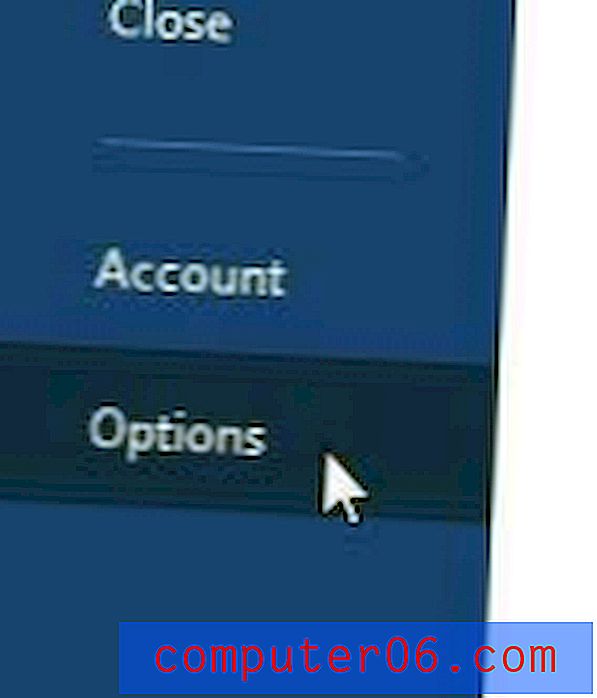
Schritt 4: Klicken Sie oben in der Spalte links im Fenster auf die Option Allgemein .
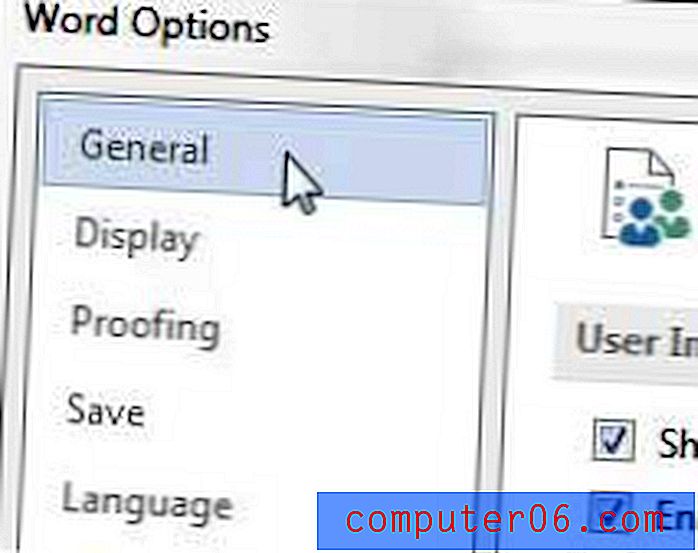
Schritt 5: Klicken Sie auf das Feld links neben Startbildschirm anzeigen, wenn diese Anwendung das Häkchen entfernt, und klicken Sie dann unten im Fenster auf die Schaltfläche OK .
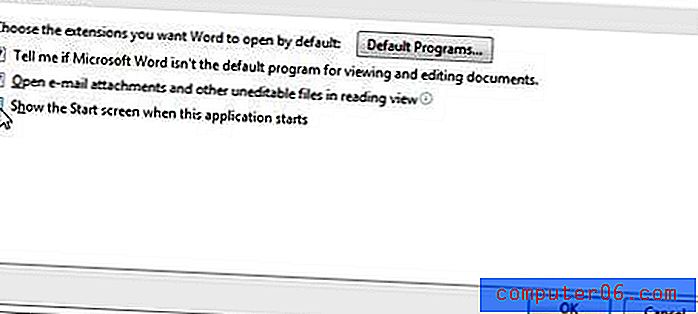
Läuft auf Ihrem Computer Microsoft Word langsam oder haben Sie über den Kauf eines neuen Laptops nachgedacht? Die Preise sind erheblich gesunken, und es gibt viele beliebte Laptops zu günstigen Preisen. Sehen Sie sich einige Ihrer Optionen an, indem Sie sich diese Liste der meistverkauften Laptops ansehen, die derzeit bei Amazon erhältlich sind.
Wenn Ihnen die Standardschriftart von Word 2013 nicht gefällt, erfahren Sie hier, wie Sie sie ändern können.



